≣ 목차
공동인증서를 새 기기에서 사용하려는데 “인증서가 없습니다”라는 메시지가 떠서 당황하셨나요? 많은 분들이 PC나 스마트폰에서 공동인증서를 가져오려다 이 문제를 겪습니다. 이 글에서는 공동인증서 가져오기 방법을 단계별로 설명하고, 인증서가 검색되지 않는 오류를 해결하는 실용적인 팁을 알려드립니다. PC에서 스마트폰으로, 또는 반대로 인증서를 옮기는 방법과 오류 해결까지, 이 글을 읽으면 바로 따라 하실 수 있습니다.
공동인증서 가져오기는 간단한 단계로 가능하지만, 오류가 생길 때는 파일 경로와 설정을 점검하는 것이 중요합니다.
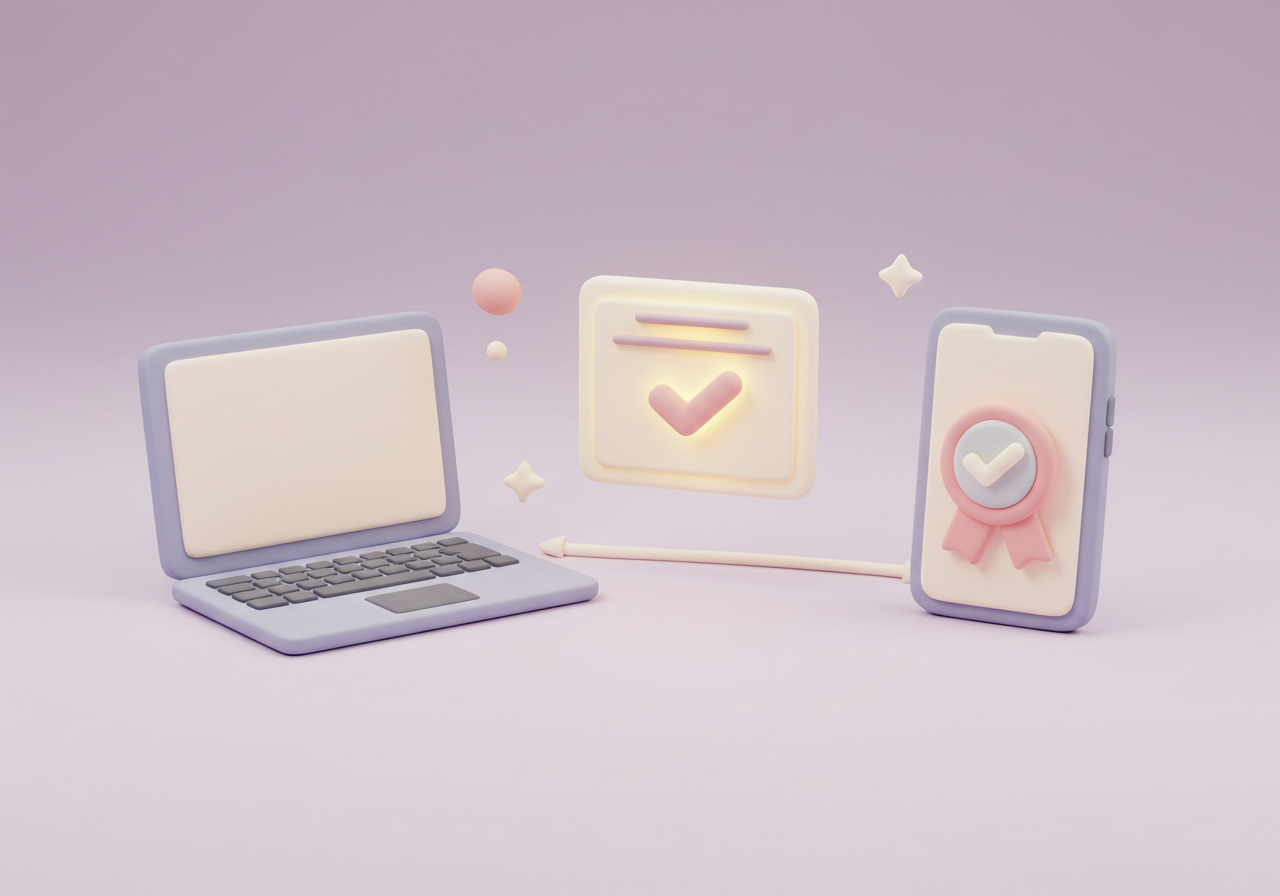
공동인증서란 무엇인가요?
공동인증서는 온라인에서 본인 확인을 위해 사용하는 전자 서명입니다. 인터넷 뱅킹, 정부24 같은 공공 서비스, 전자 계약 등에서 필수적으로 사용되죠. 이 인증서는 PC, USB, 스마트폰 등에 저장되며, 다른 기기로 옮기려면 공동인증서 가져오기 과정을 거쳐야 합니다. 하지만 인증서가 저장된 경로가 잘못되었거나, 기기 설정 문제로 “인증서가 없습니다”라는 오류가 자주 발생합니다.
공동인증서는 여전히 많은 금융기관과 공공기관에서 사용되며, 특히 정부24 같은 플랫폼에서는 모바일 앱에서 인증서를 가져와야 로그인할 수 있습니다. 따라서 인증서를 제대로 관리하고 옮기는 방법을 아는 것이 중요합니다.
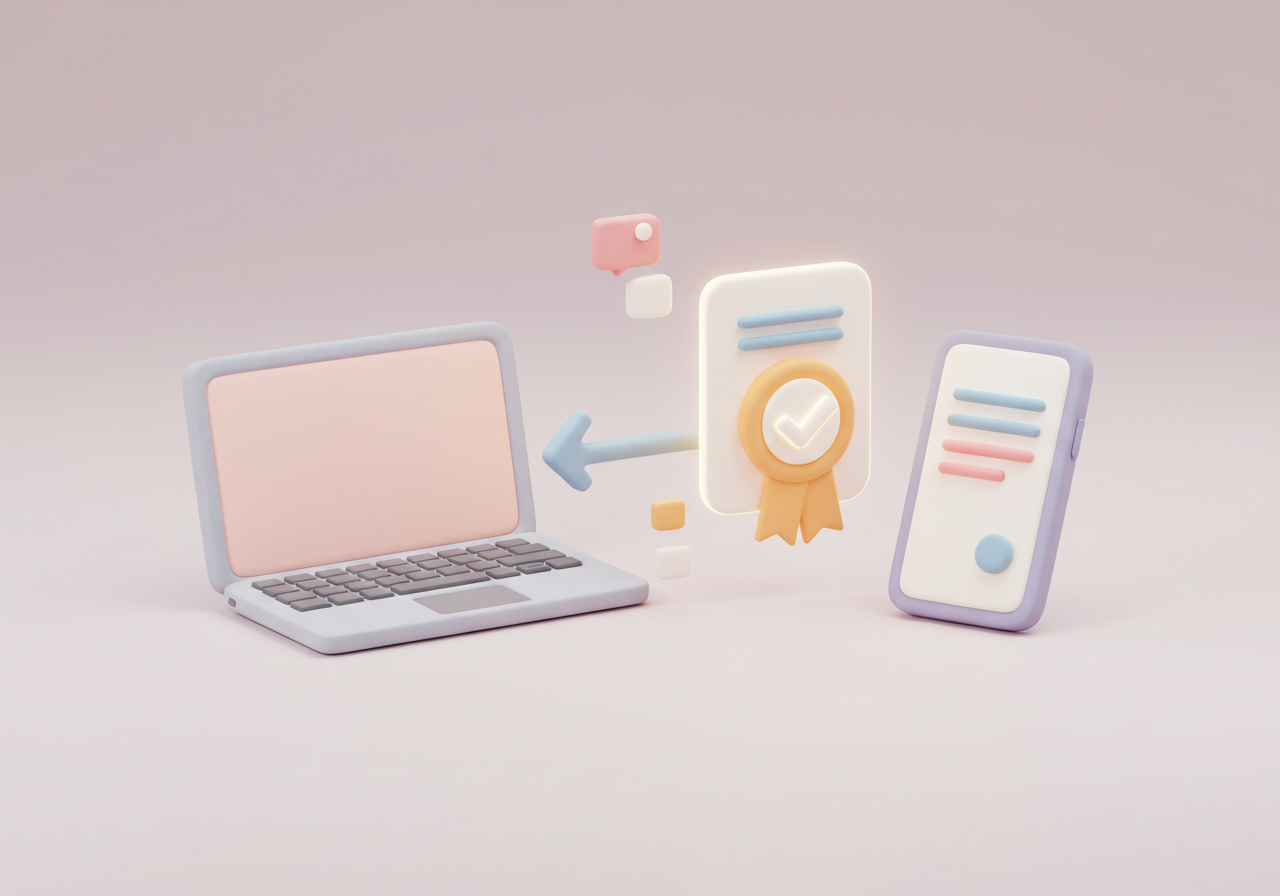
공동인증서 가져오기 단계별 방법
공동인증서를 PC에서 스마트폰으로, 또는 스마트폰에서 PC로 가져오는 방법을 단계별로 알아볼게요. 아래는 가장 일반적인 과정입니다.
1. PC에서 스마트폰으로 가져오기
PC에 저장된 공동인증서를 스마트폰으로 복사하려면 금융기관 앱이나 정부24 앱을 활용하면 편리합니다.
- 스마트폰에서 인증번호 생성: 정부24 앱이나 은행 앱(예: KB스타뱅킹)에서 “공동인증서 가져오기” 메뉴를 선택하세요. 화면에 12자리 인증번호(예: 0000-0000-0000)가 표시됩니다.
- PC에서 인증서 내보내기: PC에서 인증관리센터(smart.mobile.go.kr)나 은행 홈페이지에 접속해 “인증서 보내기”를 클릭합니다. 복사할 인증서를 선택하고 인증서 비밀번호를 입력하세요.
- 인증번호 입력: 스마트폰에서 받은 인증번호를 PC에 입력하고 “내보내기”를 클릭합니다.
- 저장 확인: 스마트폰에서 “인증서 가져오기 완료” 메시지를 확인하면 인증서가 저장된 것입니다.

2. 스마트폰에서 PC로 가져오기
스마트폰에 저장된 인증서를 PC로 옮기는 방법도 비슷합니다.
- PC에서 인증번호 생성: 은행 홈페이지에서 “인증서 가져오기(스마트폰 → PC)”를 선택해 인증번호를 생성합니다.
- 스마트폰에서 내보내기: 은행 앱에서 “인증서 내보내기”를 선택하고, 복사할 인증서와 비밀번호를 입력한 뒤 PC에서 받은 인증번호를 입력하세요.
- PC에서 저장: PC에서 저장 위치를 선택하고 “확인”을 클릭하면 인증서가 저장됩니다.
인증서를 USB나 외장하드에 저장한 경우, USB를 PC에 연결하고 인증서 파일을 직접 선택해 등록할 수도 있습니다.

“인증서가 없습니다” 오류 해결 방법
공동인증서를 가져오려는데 “인증서가 없습니다”라는 오류가 뜬다면, 아래 점검 항목을 확인해 보세요.
1. 인증서 저장 경로 확인
인증서는 특정 경로에 저장되어야 검색됩니다. 예를 들어, PC에서는 C:\Users\사용자이름\AppData\LocalLow\NPKI 폴더에 저장됩니다. USB라면 USB드라이브\NPKI\yessign\user 경로를 확인하세요.
- 폴더가 숨김 속성으로 설정되었다면, 탐색기에서 “숨김 항목 표시”를 체크하세요.
- 인증서 파일이 다른 드라이브(예: D드라이브)에 있다면, 올바른 경로로 이동시키세요.
2. 시스템 설정 점검
PC의 언어 설정이 “한국어(대한민국)”이 아닌 경우, 인증서 이름이 깨져 오류가 발생할 수 있습니다.
- 제어판 > 지역 > “한국어(대한민국)”으로 설정하세요.
- 시스템 로캘도 “한국어”로 변경한 뒤 PC를 재부팅하세요.
3. 앱 재설치 또는 모듈 설치
정부24 앱에서 인증서가 인식되지 않는다면, 앱을 삭제하고 재설치해 보세요. 또한, 인증서 관리 프로그램(예: 자비스 인증서 모듈)이 최신 버전인지 확인하세요.
인증서가 검색되지 않을 때는 저장 경로와 시스템 설정을 먼저 점검하면 대부분 해결됩니다!

공동인증서 가져오기의 장점과 주의사항
공동인증서를 다른 기기로 가져오면 여러 기기에서 편리하게 사용할 수 있습니다. 예를 들어, 스마트폰으로 정부24에 로그인하거나, PC로 인터넷 뱅킹을 할 때 유용하죠. 하지만 몇 가지 주의사항이 있습니다.
- 비밀번호 관리: 인증서 비밀번호를 잊으면 복사가 불가능하니 반드시 기억하세요.
- 안전한 저장: 인증서를 외부에 노출되지 않도록 안전한 경로에 저장하세요.
- 정기 갱신: 인증서는 유효기간이 있으니 만료 전 갱신하세요.

실제 사례: 오류 해결 후 성공
한 사용자는 정부24 앱에서 “인증서가 없습니다” 오류로 고생했지만, PC의 언어 설정을 한국어로 변경하고 NPKI 폴더를 올바른 경로로 이동시킨 후 문제를 해결했습니다. 또 다른 사용자는 USB에 인증서를 잘못 저장해 오류가 발생했지만, NPKI 폴더를 통째로 복사해 정상적으로 가져왔습니다. 이처럼 간단한 점검으로 대부분의 오류를 해결할 수 있습니다.

마무리
오늘은 공동인증서 가져오기 방법과 “인증서가 없습니다” 오류 해결법을 단계별로 알아봤습니다. PC와 스마트폰 간 인증서를 복사하는 과정은 간단하지만, 경로와 설정을 정확히 점검해야 합니다. 지금 바로 인증서 저장 경로를 확인하고, 위의 단계를 따라 공동인증서 가져오기를 시도해 보세요! 인증서를 성공적으로 옮겨 편리한 디지털 금융 생활을 누리시길 바랍니다.
'정보' 카테고리의 다른 글
| 넷플릭스 디바이스 오류 해결 방법 5가지와 문제 예방 팁 (0) | 2025.05.07 |
|---|---|
| 인천공항 유심 교체 시간 꿀팁 완벽 정리 (0) | 2025.05.07 |
| 청년취업지원금 구직활동 빈일자리 지원 정보 정리 (1) | 2025.05.03 |
| 금융거래확인서 발급 방법 및 은행별 수수료 쉽게 정리 (0) | 2025.05.03 |
| 주소 이전 전입신고 방법 및 우편물 전송 서비스 신청하세요! (0) | 2025.05.03 |



